Z nesčetných souborů (a dalších dat), které jsme uložili do našich počítačů, velmi velký počet přispívá do naší sbírky digitální hudby. Je pravda, že se stále rostoucí popularitou služeb streamování hudby ne mnoho uživatelů stahuje hudbu pro poslech offline, ale stále existuje mnoho lidí (včetně tohoto autora), kteří rádi vytvářejí své vlastní knihovny těžko dostupných skladeb, ilegálních nahrávek, a podobné věci.
Ale jak skvělé to je, většina lidí se opravdu neobtěžuje správně uspořádat svou hudební sbírku. Kolikrát se stalo, že jste se pokusili najít svoji oblíbenou stopu uloženou v počítači, jen aby vám byl do tváře vložen seznam stovek souborů se jmény jako „Track 001_“? Hádám hodně.
Dobrá zpráva, nemusí to tak být. Ve skutečnosti je snadné organizovat hudební knihovnu pouhým přidáním „značek“ do skladeb ve vaší sbírce. A existuje několik způsobů, jak to udělat. Ale než se k tomu dostaneme, přečtěte si o těchto značkách něco víc.
Co jsou hudební značky?
Nejjednoduššími slovy, Hudební tagy (populárně známé jako ID3 tagy) jsou prostředkem pro vložení dalších identifikačních informací do digitálních hudebních souborů (např. skladby MP3). Standardní specifikace, značky ID3 byly primárně určeny pouze pro soubory ve formátu MP3, ale nyní se používají s mnoha dalšími typy zvukových souborů, jako jsou AIFF a WAV.
Hudební značky mohou být slouží k přidání mnoha podrobností, jako je název alba, jméno umělce, žánr, rok, hodnocení a obal alba, do souborů digitální hudby. Označení vaší hudby nejen usnadňuje vyhledávání konkrétních hudebních skladeb, ale také mnohem více organizuje a spravuje vaši hudební sbírku. Značky ID3 prošly docela dost aktualizacemi verzí a poslední verze nyní zvládnou spoustu dalších informací. Přečtěte si více o standardu označování hudby ID3 na Wikipedii.
Jak označit hudební knihovnu a lépe ji uspořádat?
Obecně řečeno, existují dva způsoby přidání identifikačních značek ke skladbám ve vaší hudební knihovně. Oba jsou stručně popsány níže, spolu s jejich případy použití:
1. Automatická metoda
„Automatická“ metoda přidávání značek ID3 zahrnuje použití speciální softwarové programy, které skenují hudební soubory pro jakékoli existující identifikační informace (např. jméno umělce), které mohou mít, a odkazovat jej na online informační databáze CD (např. Discogs, Gracenote, MusicBrainz) pro chybějící podrobnosti (např. název alba, žánr). Jakmile je nalezena shoda, může software automaticky přidat informace o značce do hudebních souborů. Použití této metody je přednost, pokud máte velkou hudební sbírku (zahrnující tisíce písní), složený z hudby od známých umělců.
1.1 Ilustrace automatické metody: MusicBrainz Picard
Přestože existuje mnoho aplikací, které dokážou vyhledat informace o skladbě v online databázích a přidat je do hudebních souborů, MusicBrainz Picard je pravděpodobně nejlepší. The zdarma a open-source aplikace může nejen načítat metadata pomocí existujících informací o značkách skladeb, ale také prostřednictvím jejich akustických otisků prstů. Tedy MusicBrainz Picard může fungovat i pro stopy, které vůbec nemají žádná metadata. Chcete-li získat informace o značce, připojí se do otevřené hudební databáze MusicBrainz, která katalogizuje informace o 1 milionu umělců a 15 milionů nahrávek.
1.2 Jak používat MusicBrainz Picard k automatickému označování hudebních souborů?
Krok 1: Přidejte hudební soubory (nebo složky, které je mají) a použijte Vyhledejte CD na panelu nástrojů, aby se software připojil k databázi MusicBrainz. Můžete také použít Skenovat tlačítko pro vyhledání informací pomocí akustických otisků skladeb.
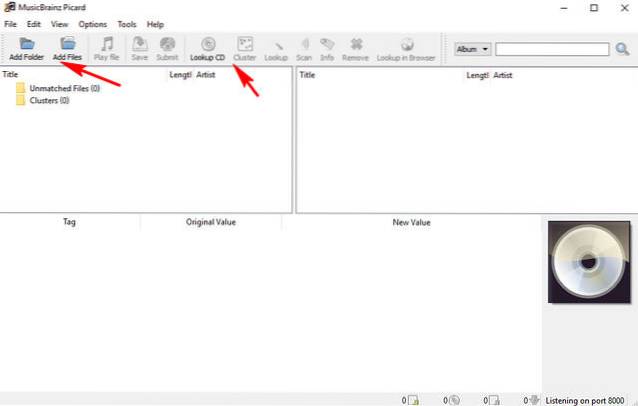
Krok 2: V pravém podokně se zobrazí informace o metadatech nalezené v databázi, které odpovídají aktuálně zadaným skladbám / albům. Ve vodorovném podokně dole můžete zobrazit náhled informací o značce. Po potvrzení jednoduše klikněte pravým tlačítkem na skladbu / album a klikněte na Uložit pro přidání informací o značce do alba. Zkontrolujte snímek obrazovky níže:
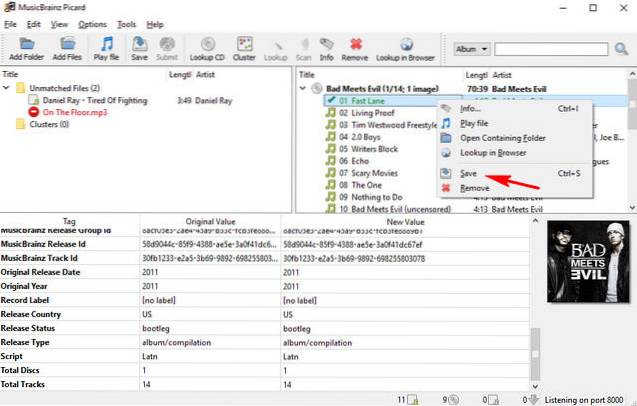
Výše uvedené kroky naznačují pouze základní fungování MusicBrainz Picard. Je to však výkonná aplikace, která dokáže mnohem víc. Lze ji dokonce vylepšit pomocí různých modulů plug-in, které přidávají funkce, jako je schopnost používat značky ze žánrů Last.fm a načítání obalů z mnoha online zdrojů.
2. Ruční přiblížení
Jak název napovídá, vyžaduje to „manuální“ přístup vyhledat informace o jednotlivých skladbách na internetu, a přidejte jej do skladeb ručně pomocí jedné z mnoha aplikací editoru značek, které jsou k dispozici pro stejnou skladbu. Je samozřejmé, že je to docela časově náročná metoda, a měla by se použít, pokud má vaše hudební knihovna pouze několik stovek skladeb. To však může být užitečné pro označování hudby od méně známých umělců, protože online databáze (zmíněné v předchozím bodě) obvykle nemají informace o svých albech a práci.
2.1 Ilustrace ručního přiblížení: MP3tag
Mp3tag je jedna z nejlepších aplikací pro úpravu hudebních značek, kterou můžete použít k ručnímu přidávání značek ID3 do hudebních souborů. To podporuje četné formáty zvukových souborů (např. MPC, OGG, AAC). Mezi další funkce patří dávkové úpravy značek, automatické vytváření seznamů skladeb, a pak další. Může také vyhledat hudební metadata na zdrojích, jako jsou Discogs a dříve diskutovaný MusicBrainz.
2.2 Jak používat Mp3tag k ručnímu označení hudebních souborů?
Krok 1: Přidejte hudební soubory / složky do programu pomocí Soubor volba. Kliknutím na soubor v seznamu se v levém podokně otevřou jeho upravitelná pole značek (např. Album).
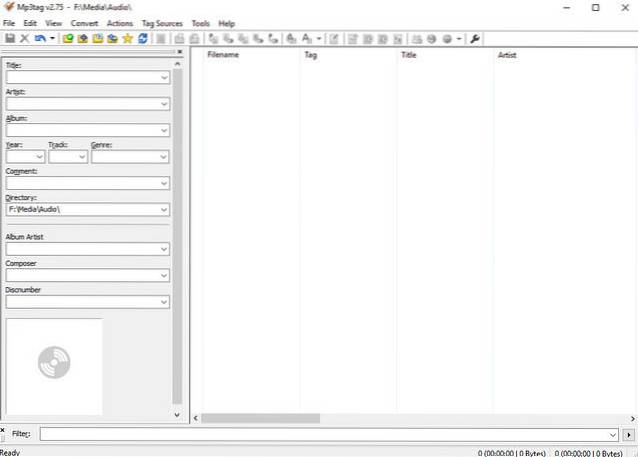
Krok 2: Najděte informace o metadatech stopy na webu. Je to tak jednoduché, jako když na Googlu zadáte název skladby, a získáte vše od jména umělce po žánr. Kromě toho můžete také navštívit online informační databáze CD (např. MusicBrainz), nebo dokonce Wikipedia. Chcete-li získat kresbu alba, můžete použít vyhledávání obrázků Google nebo podobné weby AllCDCovers. Jakmile najdete informace týkající se písně, jednoduše je přidejte přes Mp3tag a stiskněte Uložit knoflík. Zde je snímek obrazovky:

Pokud hledáte podobné aplikace pro editaci tagů, můžete použít Tag & Rename a TagScanner. A co víc, můžete dokonce použít Průzkumníka Windows pro základní úpravy značek. Stačí kliknout pravým tlačítkem na zvukový soubor a otevřete jeho dialogové okno Vlastnosti a poté kliknout na ikonu Detaily záložka pro úpravu informací o značce.
VIZ TÉŽ: 7 nejlepších hudebních přehrávačů pro Windows
Nechte si svou hudební knihovnu roztřídit
Je dobré mít svoji oblíbenou hudební sbírku, kterou jste si vybudovali v průběhu let. Je to však docela frustrující, pokud nemůžete najít skladbu, když si ji chcete poslechnout, protože je ztracena mezi stovkami matoucího názvu Track001 ve vaší hudební sbírce. To pomáhá značení vaší hudby pomocí výše diskutovaných metod, což dává smysl hudebním sbírkám, bez ohledu na to, jak velké nebo malé jsou. Vyzkoušejte je a dejte vědět svým komentářům v komentářích níže.
 Gadgetshowto
Gadgetshowto



